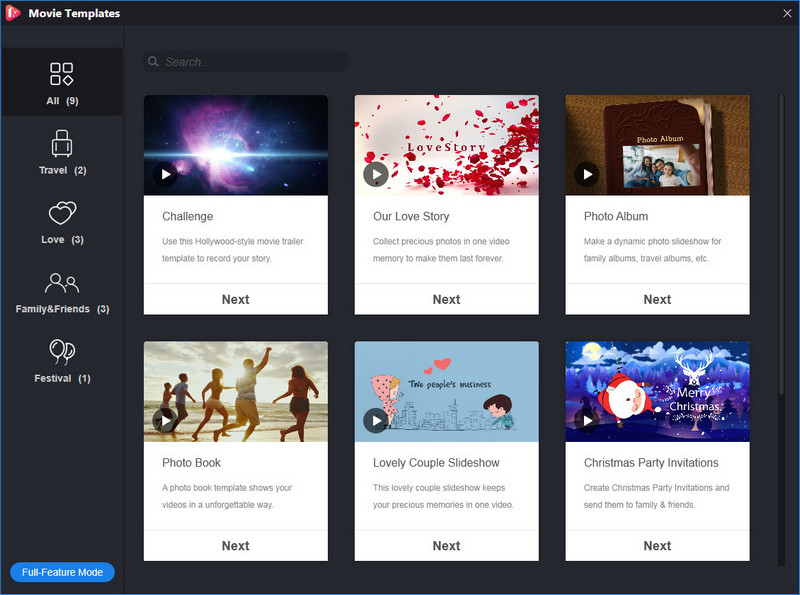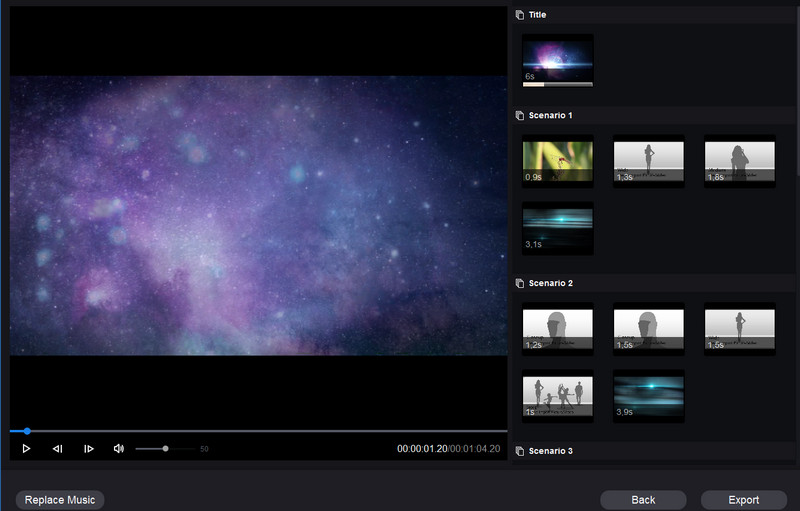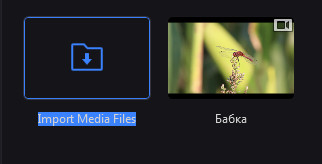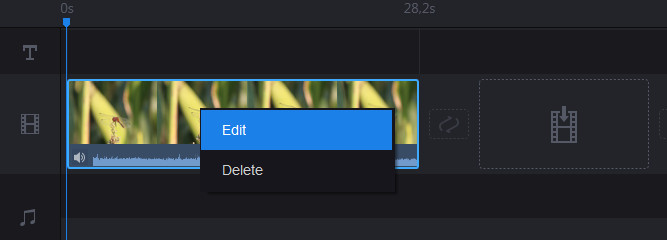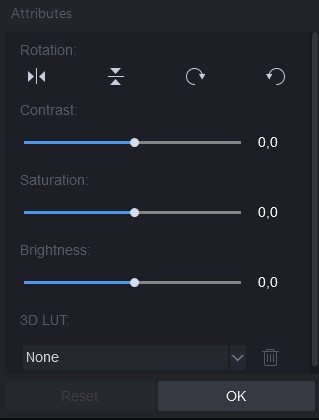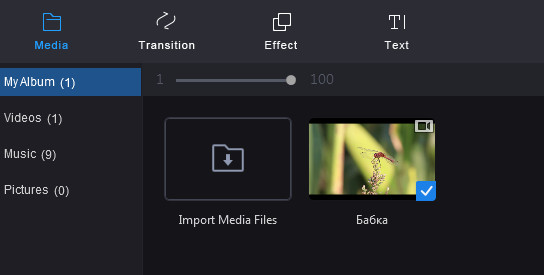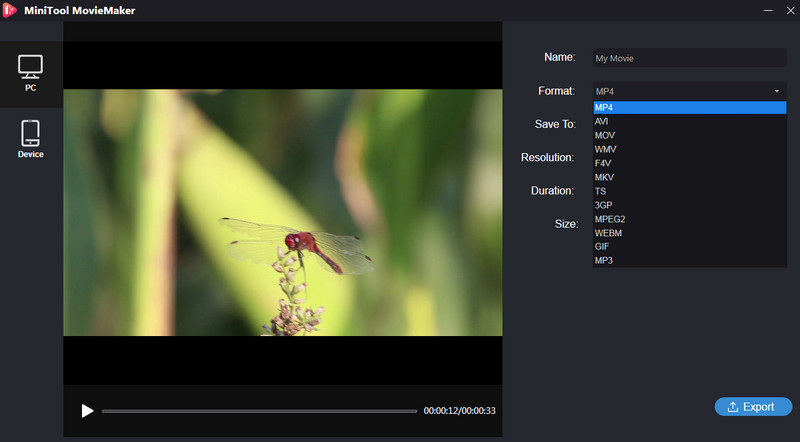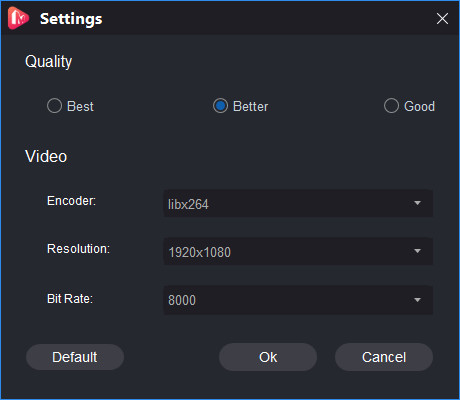Не так давно дізнався про безкоштовний редактор для відео від відомої компанії, яка розробляє різний системний софт – MiniTool. Спеціалізація MiniTool зовсім інша, а продукт для відео, навіть не сприйнявся для мене всерйоз. Але протестувати ж потрібно…
Чого очікувати від редактора відео, особливо безкоштовного? Кожен сам собі знає, що він хотів би отримати від програм такого типу. Для мене – це простота використання, підтримка самих важливих функцій, розділення відеофайлу на відео та аудіо (тому що аудіо частенько приходиться видаляти з відеоряду) і тому подібне.
Заставка просто чудо :) (скриншот зверху). Не в кожного космос в голові можна побачити.
1. При першому запуску з’являється вікно з вибором шаблона для створення майбутнього відеопроекту. При натисканні кнопки «Next», відкриється вікно для вибору файлу, що необхідно і зробити.
2. Якщо ви з тих, хто любить виконувати редагування вручну, то потрібно зліва вибрати «Full-Feature Mode», щоб редактор перейшов у звичайний режим.
3. Якщо ви вибрали готовий шаблон, то потрібно додати титри, музику, фото, а відео ми додали на 1-му етапі. Коли все буде готово – можна експортувати готовий файл.
4. Для всіх, хто звик використовувати звичайний режим зі шкалою часу, буде легко зорієнтуватися в не сильно багатому на функції інтерфейсі. Шкала часу розділена на відео, аудіо та текст. Тому кожен тип файлів потрібно додавати на відповідну для нього зону. Для імпорту файлів потрібно натиснути на «Import Media Files». Щоб додати фото або відео на шкалу часу, потрібно його просто перетягнути на значок з медіа.
5. Для редагування доданого файлу (приклад для відео), потрібно викликати контекстне меню та вибрати «Edit». Стануть доступні опції для повороту відео, зміни контрасту, яскравості та ін.
Можливо, вас зацікавить: «Повернути відзняте відео на 90/180 чи іншу кількість градусів»
6. Аудіо з відеоряду можна вимкнути простим натисканням на значок динаміка, що знаходиться знизу на відеофайлі.
7. Зверху на панелі можна побачити кнопки для додавання медіа (Media), переходів (Transition), ефектів (Effect) та тексту (Text).
8. Відео можна розрізати, вибравши місце для розділення та натиснувши на значок ножиць. Можна виконувати швидке розрізання (Quit Split) та повне (Full Split). В другому випадку відкриється окреме вікно для керування параметрами.
9. Готове відео можна експортувати, натиснувши на кнопку «Export». Відкриється вікно, в якому можна вибрати тип файлу, який експортується, дати йому назву, окремо вибрати налаштування для мобільних.
10. Якщо натиснути на кнопку «Settings», то можна детальніше налаштувати формат для виведення. Можна вибрати роздільну здатність, якість: Best (найкраща), Better (середня), Good (нормальна). Але можна і вручну вказати бітрейт.
Програма достойна уваги, містить всі основні інструменти для редагування відео, інструменти розміщені приблизно так же, як у більшості подібних програм, тому довго пристосовуватися не прийдеться. Але вона занадто вимоглива до обладнання, я помічав постійні підвисання, час від часу MiniTool MovieMaker Free «вилітала». Для експерименту капризи програми можна ще стерпіти. Але якщо ви працювали над проектом, який просто може пропасти через збій, то тут вже потрібно задуматися.
Рекомендується для потужних комп’ютерів, а для розробників є ще над чим попрацювати.